windows11任务管理器怎么打开呢,任务管理器是很多用户使用电脑的时候经常要用到的功能,用户使用win11的时候如果遇到死机的问题的时候用户就会要使用这个功能,因此用户想要知道windows11任务管理器怎么打开方法介绍的内容的话下面就是关于windows11任务管理器怎么打开介绍。
windows11任务管理器怎么打开
方法一、快捷键(Ctrl+Shift+ESC):在Win11界面下按动快捷键Ctrl+Shift+ESC,即可一键调出任务管理器。
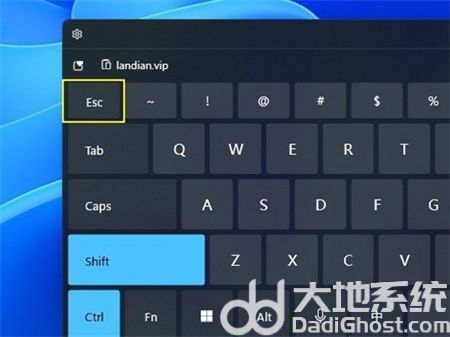
方法二、右键开始菜单:使用鼠标右击开始图标后,即可看到一个简易版功能列表。这里大多是和系统有关的命令,“任务管理器”也在其中。
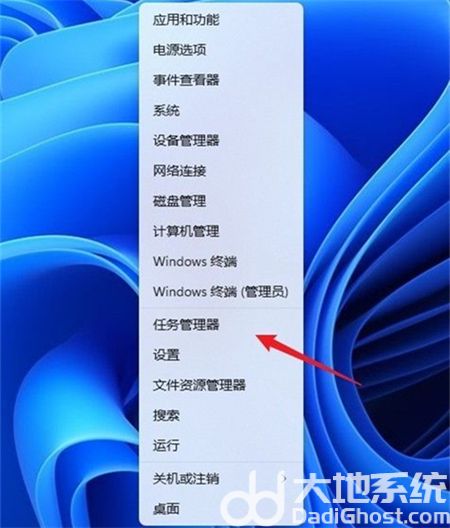
以上就是windows11任务管理器怎么打开的内容,希望可以帮到大家。